当前位置:
首页 > 谷歌浏览器下载速度测试怎么进行
谷歌浏览器下载速度测试怎么进行
来源:
Chrome官网
发布时间:2025年07月04日
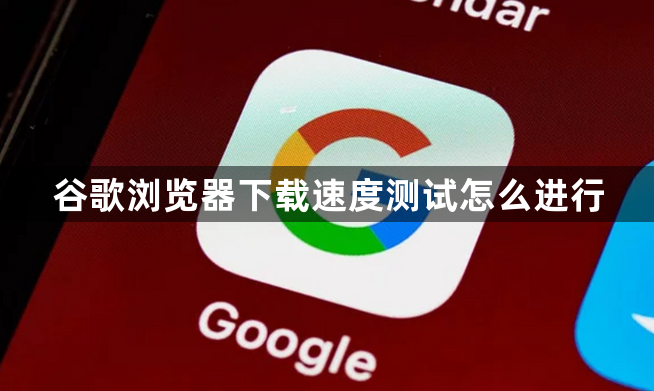
使用测速网站测试
1. 访问专业测速网站:打开谷歌浏览器,在地址栏输入如“SpeedTest”等专业测速网站的网址,进入网站后,点击“开始测试”按钮,网站会自动检测网络的下载速度、上传速度和延迟等情况。
2. 选择合适的服务器:部分测速网站会提供多个服务器供选择,可根据自身所在地区或网络情况,选择距离较近或信号较好的服务器进行测试,以获得更准确的结果。
3. 等待测试完成并查看结果:测试过程中不要进行其他网络操作,以免影响测试结果。测试完成后,网站会显示下载速度、上传速度和延迟等详细信息,可根据这些数据判断网络状况是否满足需求。
利用谷歌浏览器开发者工具测试
1. 打开开发者工具:打开谷歌浏览器,按快捷键`Ctrl+Shift+I`(Windows/Linux)或`Cmd+Opt+I`(Mac),或者点击浏览器右上角的三个点图标,选择“更多工具”,再点击“开发者工具”。
2. 进入Network标签页:在开发者工具界面中,点击“Network”标签页,该页面用于分析和调试网页的网络请求。
3. 开始测试:可在浏览器中打开一个需要下载文件的网页,或者直接在地址栏输入一个文件下载链接,然后点击“Network”标签页中的“记录”按钮,开始记录网络请求。当下载开始后,“Network”标签页会显示相关的网络请求信息,包括下载速度、请求时间等。
4. 查看测试结果:下载完成后,停止记录网络请求,在“Network”标签页中查看下载文件的相关网络请求信息,其中包含了下载速度等详细数据,可通过分析这些数据来评估下载性能。
通过下载大文件测试
1. 寻找大文件下载资源:可在网上搜索一些较大的文件进行下载测试,如高清电影、大型软件安装包等。确保下载的文件来源可靠,以避免安全问题。
2. 开始下载并观察速度:在谷歌浏览器中点击下载链接,开始下载文件。下载过程中,浏览器会显示下载速度和进度等信息,可直接观察下载速度的变化情况。
3. 多次测试取平均值:为获得更准确的结果,可多次下载同一文件或不同大文件,然后计算平均下载速度,以减少偶然因素对测试结果的影响。

